Вы хотите отобразить дисплей своего Android-устройства на большом экране телевизора? В этой статье мы рассмотрим, как это сделать. И есть ли смысл в Smart-TV, если у нас уже есть доступ к нужным ресурсам в нашем кармане?
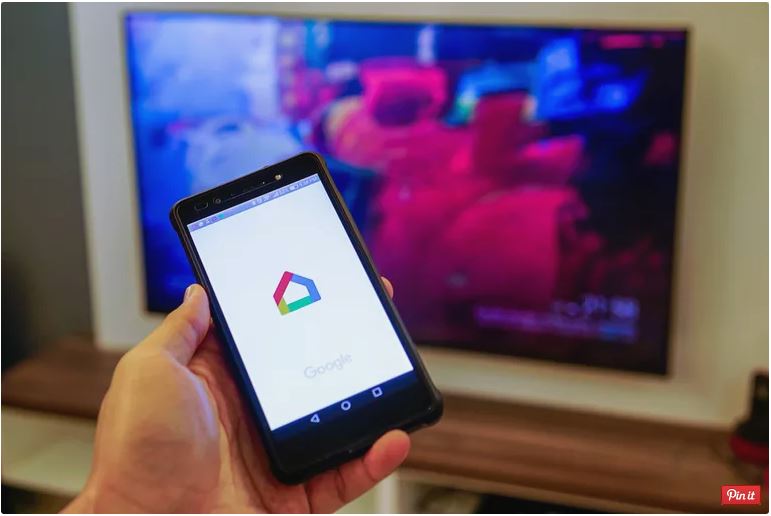
Кабель Micro HDMI HDMI
Самый дешёвый и самый простой способ подключения вашего Android-устройства к HDTV – это кабель HDMI. К сожалению, порты Micro HDMI не пользуются популярностью у производителей, но если ваш смартфон поддерживает такую функцию – этот метод может вам подойти. Кроме того, HDMI-кабель можно найти за невысокую цену во многих магазинах электроники.

Как только вы подключите своё устройство к одному из входов HDMI на вашем телевизоре, вам нужно будет переключить источник TV на «HDMI». Основным недостатком «проводного» решения является трудность использования устройства, когда оно подключено к телевизору. Если вы просто смотрите фильм – провод не будет мешать, но если вы хотите сыграть в игру или просмотреть веб-страницы, то это может быть неудобно.
Google Chromecast
Chromecast от Google – отличный выбор для тех, кто хочет передать изображение на телевизор, держа смартфон в руках. Это также самый дешёвый вариант для тех, у кого нет порта Micro HDMI на устройстве. Но не путайте его с потоковыми устройствами, такими как Roku, Apple TV или Amazon Fire TV. Chromecast ничего не делает сам по себе. Он просто проецирует изображение с вашего девайса на телевизор.
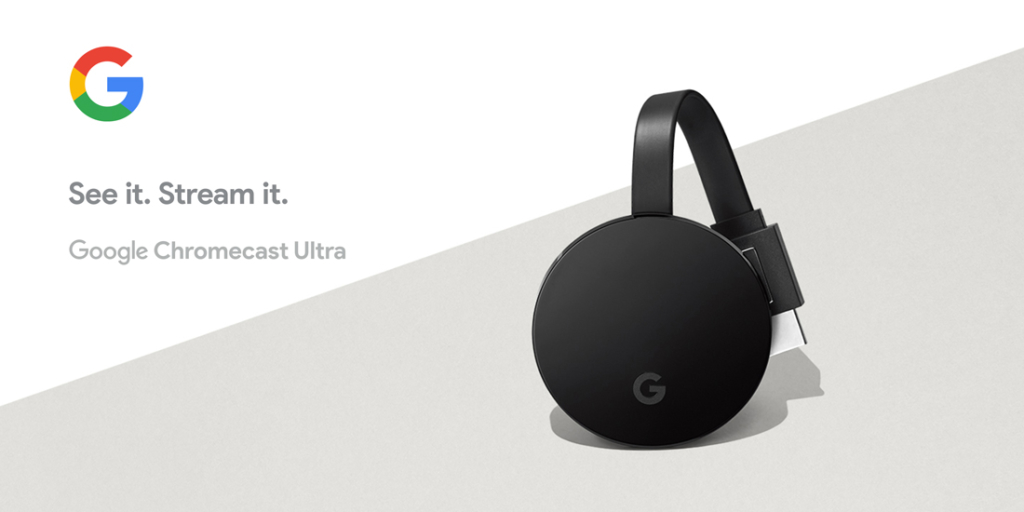
Большим преимуществом Chromecast является цена, которая составляет менее 40 долларов США. Еще один плюс – совместимость с устройствами, работающими как на Android, так и на iOS. Хотя полноценное отображение можно сделать только с помощью устройства Android, но вы всё равно можете проецировать видео из приложений, совместимых с Chromecast, через iPhone или iPad.
Кроме того, Chromecast довольно прост в настройке. После подключения Chromecast-устройства к телевизору и подключения кабеля питания вы просто загружаете и запускаете приложение Google Home. Это приложение обнаружит Chromecast и установит соединение, чтобы помочь его настроить.
Вы можете использовать приложение Google Home, хотя во многих популярных приложениях, таких как YouTube, вы просто можете нажать значок «cast», который обычно выглядит как телевизор с символом Wi-Fi в углу.
MHL
Если на вашем устройстве нет порта Micro HDMI – это ещё не значит, что вам недоступно проводное подключение. MHL представляет собой способ использования разъёма Micro-USB в качестве HDMI. Многие модели смартфонов и планшетов поддерживают MHL, хотя мы рекомендуем уточнить эту информацию относительно вашего устройства.

Такое соединение даёт те же преимущества, что и подключение через порт Micro HDMI, но оно немного дороже из-за необходимости покупать адаптер MHL, который может стоить от $15 до $40. Включая стоимость кабеля HDMI, это может получиться дороже, чем Chromecast.
Предупреждение для владельцев Samsung: в Samsung отказались от поддержки MHL и всех других протоколов для отправки видео и аудио через USB. Поэтому, если у вас новый смартфон от Samsung – вам стоит рассмотреть другие способы.
SlimPort
SlimPort – это новая технология, разработанная для многих видов устройств – от смартфонов и планшетов до камер. SlimPort использует ту же технологию для передачи аудио и видео на телевизор и монитор, что и DisplayPort. Способ работает так же, как MHL. Вам понадобится адаптер SlimPort стоимостью от $15 до $40 и кабель HDMI.
Roku и другие беспроводные решения
Chromecast – не единственное беспроводное решение, хотя, возможно, самое дешёвое и простое. Например, Roku 2 и более новые приставки от Roku поддерживают трансляцию с телефона. Но это лишь дополнительная функция, поэтому покупать такое устройство только лишь для проецирования экрана смартфона нецелесообразно.

Можно также отметить такие устройства, как Belkin Miracast и ScreenBeam Mini2, но вряд ли они готовы составить конкуренцию Chromecast.
Подключение смартфона/планшета Samsung к телевизору Samsung
Вряд ли кто-то захочет покупать новый телевизор только для того, чтобы подключить его к смартфону, но если у вас есть телевизор от Samsung, а также смартфон или планшет этой же фирмы – возможно, у вас получиться настроить подключение.

Вы можете проверить, поддерживает ли ваш телевизор эту функцию, перейдя в меню, выбрав раздел «Сеть» и найдя функцию «Screen Mirroring» («Зеркальное отображение»).
Не знаете, что выбрать? Присмотритесь к Chromecast
Легко запутаться, когда есть столько вариантов, многие из которых зависят от функционала вашего устройства. Если вы не уверены в том, какие порты находятся на вашем смартфоне или планшете, то самый простой выбор – Google Chromecast. И в большинстве случаев это также самый дешёвый вариант.
Chromecast позволит вам проецировать видео из большинства приложений, а также полностью отображать ваш дисплей, включая даже приложения, которые не поддерживают эту функцию. Устройство также является беспроводным и относительно простым в настройке.








